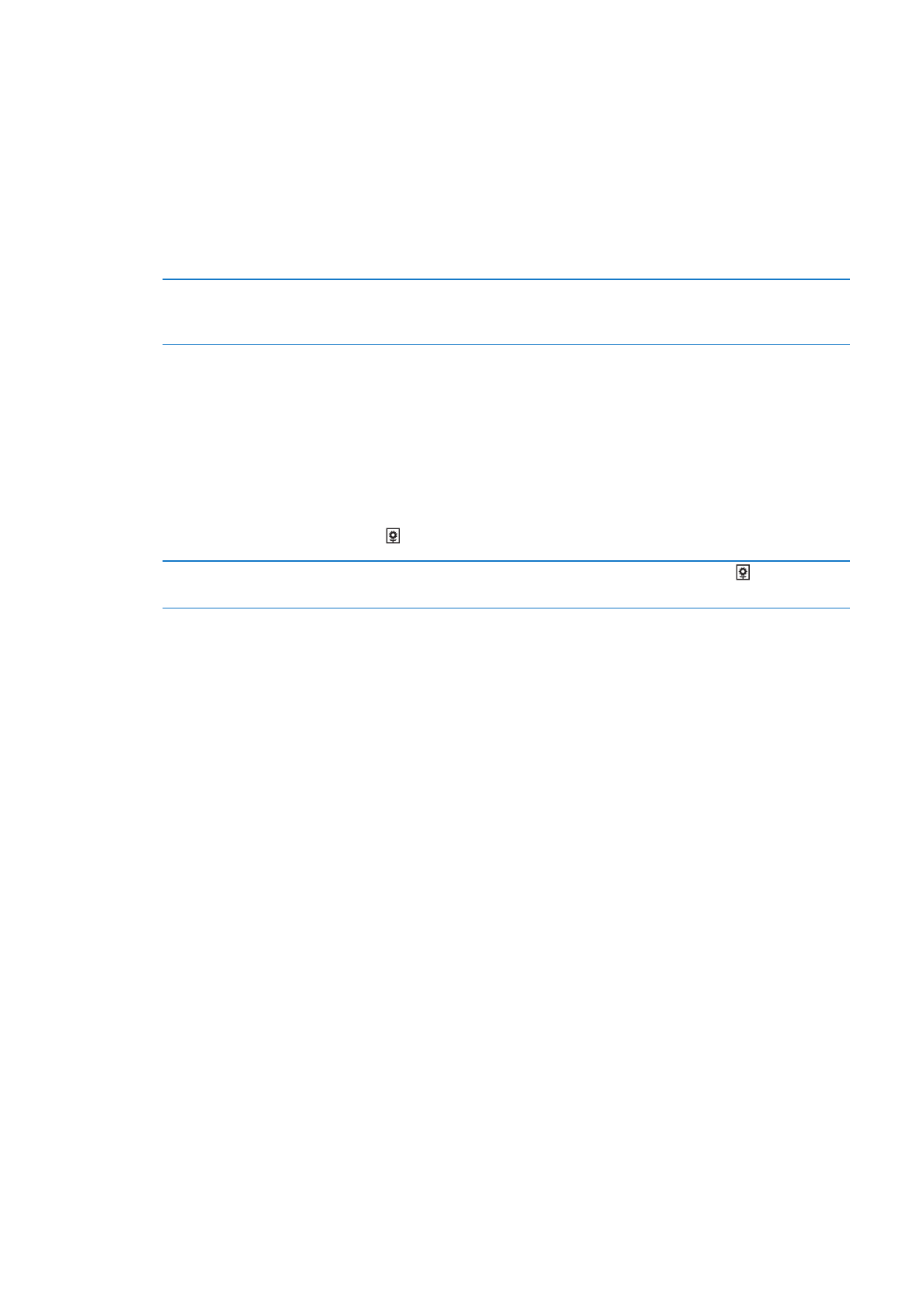
> 일반 > 암호 잠금으로 이동하십시오. 잠금 화면에서 을 제거하려면
액자를
끄십시오.
일반
일반
설정에는 네트워크, 공유, 보안 및 기타 iOS 설정이 포함되어 있습니다. iPad에 관한 정보를 찾고
다양한
iPad 설정을 재설정할 수도 있습니다.
정보
사용
가능한 저장 공간, 일련 번호, 네트워크 주소 및 법규 및 규제 정보를 포함한 iPad의 정보를 보려면
설정
> 일반 > 정보로 이동하십시오.
iPad 이름을 변경하십시오. 설정 > 일반 > 정보로 이동한 다음 이름을 살짝 누르십시오.
iPad가 iTunes에 연결되고 iCloud에서 장비가 사용되면 사이드바에 이름이 표시됩니다.
소프트웨어
업데이트하기
소프트웨어
업데이트를 사용하면 Apple에서 iOS 업데이트를 다운로드하여 설치할 수 있습니다.
최신
iOS 버전으로 업데이트하십시오. 설정 > 일반 > 소프트웨어 업데이트로 이동하십시오.
최신
버전의 iOS가 사용 가능할 경우 화면상의 지침을 따라 해당 업데이트를 다운로드하여
설치하십시오
.
참고
: 몇 분이 소요되는 설치 작업이 성공적으로 완료될 수 있도록 iPad가 전원에 연결되어 있는지
확인하십시오
.
120
제
25 장
설정
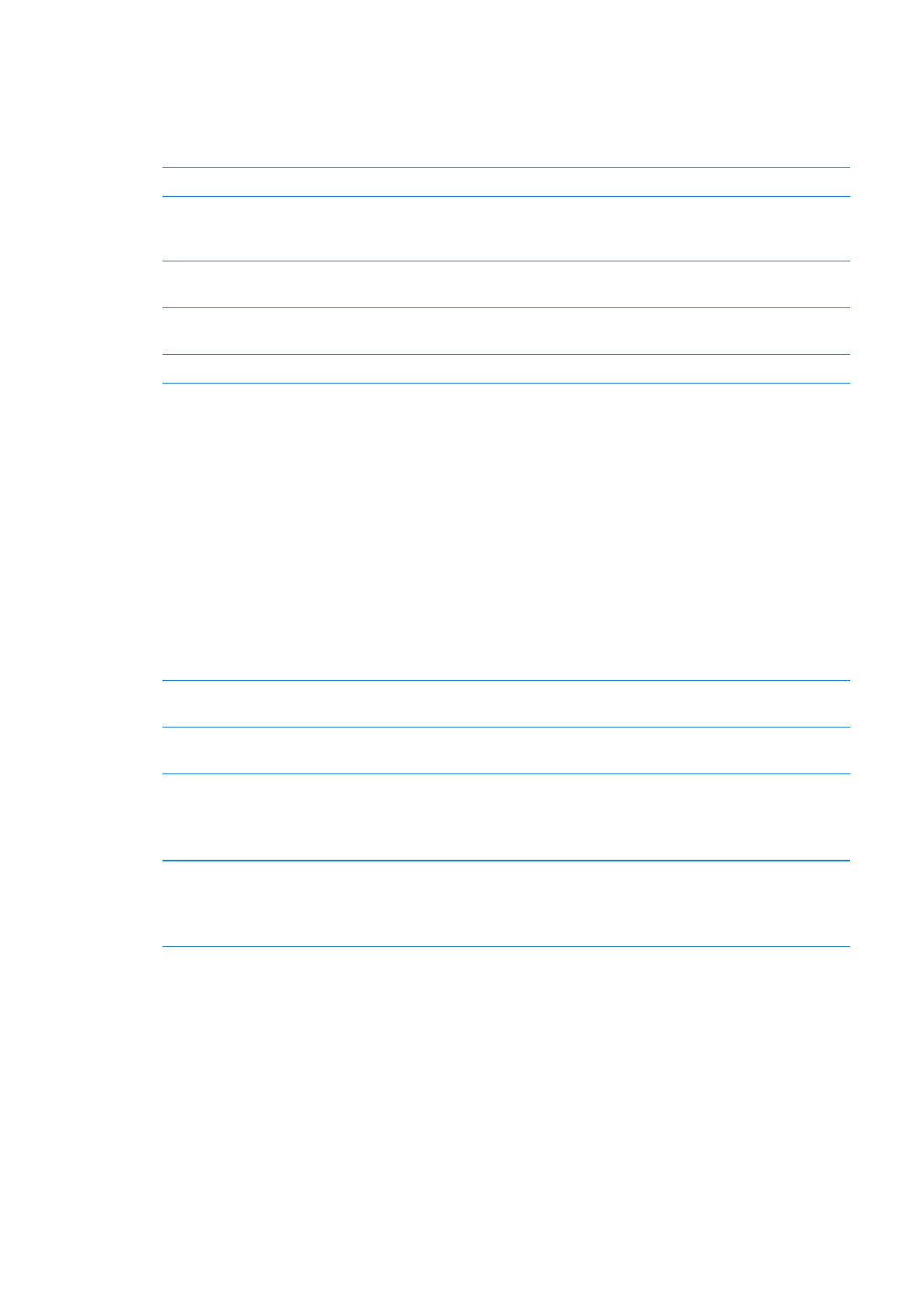
사용
내용
사용
가능한 저장 공간을 보고 남은 배터리 전력을 표시하고 iPad Wi-Fi + 3G에서 셀룰러 사용량을
표시할
수 있습니다.
사용
가능한 저장 공간 보기: 설정 > 일반 > 사용 내용으로 이동하십시오.
iCloud 저장 용량 관리하기
설정
> 일반 > 사용 내용 > 저장 공간 관리로 이동하십시오.
응용
프로그램 저장 공간 보기
설정
> 일반 > 사용 내용으로 이동하십시오. 설치된 응용 프로그램마다 총
사용
공간이 표시됩니다. 더 자세한 내용은 응용 프로그램의 이름을 살짝
누르십시오
.
셀룰러
사용량 보기
설정
> 일반 > 사용 내용 > 셀룰러 사용량으로 이동하십시오. iPad Wi-Fi + 3G
에서
사용할 수 있습니다.
사용
통계 재설정하기:
설정
> 일반 > 사용 내용 > 셀룰러 사용량으로 이동한 다음 통계 재설정을
눌러
데이터 및 누적 시간 통계를 지우십시오.
배터리
잔량 표시 보기
설정
> 일반 > 사용 내용으로 이동하여 배터리 잔량 표시를 켜십시오.
사운드
새로운
메시지, 이메일 또는 미리 알림을 받을 때마다 사운드를 재생하도록 iPad를 설정할 수 있습니다.
약속이
있을 때, 이메일을 보낼 때, 키보드를 클릭할 때 그리고 iPad를 잠글 때도 사운드를 재생할 수
있습니다
.
무음
모드로 설정되어 있으면 iPad에서 알림음 또는 효과음을 재생하지 않습니다. 하지만 시계를
사용하여
설정한 알람 소리는 재생됩니다.
알람음
음량 조절하기: 설정 > 일반 > 사운드로 이동하여 슬라이더를 드래그하십시오. 또는 “버튼을
사용하여
변경”이 켜져 있는 경우 iPad의 옆면에 있는 음량 버튼을 사용하십시오.
참고
: 일부 국가 또는 지역에서는 iPad가 벨소리/무음 스위치가 무음으로 설정되어 있는 경우에도
카메라의
사운드 효과가 재생됩니다.
음량
버튼으로 알람 음량을
변경하도록
허용하기
설정
> 일반 > 사운드로 이동하여 “버튼을 사용하여 변경”을 켜십시오.
알림음
및 기타 사운드 설정하기
설정
> 일반 > 사운드로 이동하여 목록에서 해당 항목에 대한 소리를
선택하십시오
.
네트워크
네트워크
설정을 사용하여 VPN(Virtual Private Network) 연결을 구성하고 Wi-Fi 설정에 접근하십시오.
새로운
VPN 구성 추가하기
설정
> 일반 > 네트워크 > VPN > VPN 구성 추가로 이동하십시오.
네트워크
관리자에게 어떤 설정을 사용해야 하는지 문의하십시오. 대부분의
경우
컴퓨터에서 VPN을 설정했다면 iPad에서도 동일한 VPN 설정을 사용할 수
있습니다
. 120페이지의 “VPN”을 참조하십시오.
Wi-Fi 설정 구성에 관한 추가 정보를 보려면 117페이지의 “Wi-Fi”를 참조하십시오.
Bluetooth
iPad는 헤드폰과 같은 Bluetooth 장비에 무선으로 연결할 수 있습니다. Bluetooth를 사용하여 Apple
Wireless Keyboard에 연결할 수도 있습니다. 30페이지의 “Apple Wireless Keyboard 사용하기”를
참조하십시오
.
Bluetooth 켜거나 끄기: 설정 > 일반 > Bluetooth로 이동하십시오.
121
제
25 장
설정
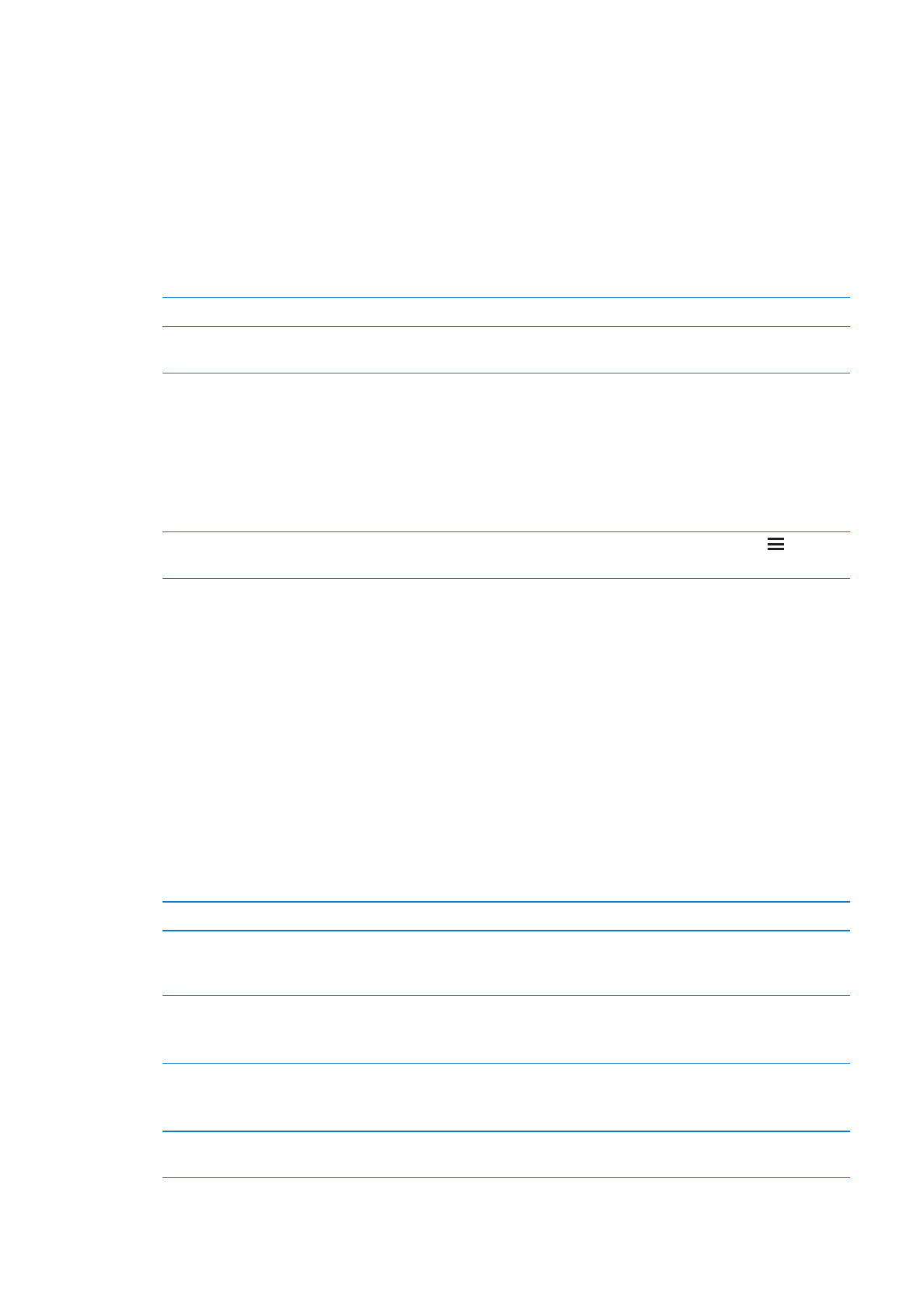
iTunes Wi-Fi 동기화하기
iPad를 동일한 Wi-Fi 네트워크에 연결된 컴퓨터의 iTunes와 동기화할 수 있습니다.
iTunes Wi-Fi 동기화 활성화하기: Dock Connector to USB Cable을 사용하여 iPad를 컴퓨터에
연결하십시오
. iTunes에서 해당 장비의 요약 패널에 있는 “Wi-Fi 연결을 통해 동기화”를
켜십시오
. 19페이지의 “iTunes와 동기화하기”를 참조하십시오.
Wi-Fi 동기화를 구성하고 나면 iPad가 전원에 연결되어 있고 다음의 경우 iTunes와 자동으로 하루에 한
번
동기화됩니다.
iPad 및 컴퓨터 모두 동일한 Wi-Fi 네트워크에 연결되어 있습니다.
Â
컴퓨터에
iTunes가 실행 중입니다.
Â
Wi-Fi 동기화 상태 보기
설정
> 일반 > iTunes Wi-Fi 동기화로 이동하십시오.
즉시
iTunes와 동기화하기
설정
> 일반 > iTunes Wi-Fi 동기화로 이동한 다음 지금 동기화를 살짝
누르십시오
.
Spotlight 검색
Spotlight 검색 설정을 사용하여 검색되는 콘텐츠 영역을 지정하고 검색 결과의 순서를 재정렬할 수
있습니다
.
검색에서
검색되는 콘텐츠 영역 설정하기: 설정 > 일반 > Spotlight 검색으로 이동한 다음 항목을
선택하여
검색하십시오.
검색
결과 카테고리 순서 설정하기
설정
> 일반 > Spotlight 검색으로 이동하십시오. 항목 옆에 있는 을
터치하고
목록에서 항목을 드래그하여 이동하십시오.
자동
잠금
iPad를 잠그면 디스플레이를 꺼서 배터리를 아낄 수 있고 iPad가 의도하지 않게 동작되는 것을 방지할 수
있습니다
. You can still adjust the volume while listening to music.
iPad를 잠그기 전 시간 설정하기: 설정 > 일반 > 자동 잠금으로 이동하여 시간을 선택하십시오.
암호
잠금
기본적으로
iPad는 잠금 해제하기 위해 암호가 필요하지 않습니다.
암호를
설정하면 데이터 보호가 활성화됩니다. 36페이지의 “보안 기능”를 참조하십시오.
암호
설정하기: 설정 > 일반 > 암호 잠금으로 이동하여 4자리 암호를 설정하십시오.
암호를
잊어버렸다면 iPad 소프트웨어를 복원해야 합니다. 135페이지의 “iPad 업데이트하기”를
참조하십시오
.
암호
잠금을 끄거나 암호 변경하기
설정
> 일반 > 암호 잠금으로 이동하십시오.
암호가
요청되기까지 시간 설정하기
설정
> 일반 > 암호 잠금으로 이동하여 암호를 입력하십시오. 암호 요청을
살짝
누른 다음 암호를 입력하여 잠금 해제하기 전까지 iPad 잠금 상태로 있는
기간을
선택하십시오.
간단한
암호 켜거나 끄기
설정
> 일반 > 암호 잠금으로 이동하십시오.
간단한
암호는 4자리 숫자로 되어 있습니다. 보안을 높이려면 간단한 암호를
끄고
숫자, 문자, 구두점 및 특수 문자를 혼합한 긴 암호를 사용하십시오.
10번의 암호 시도에 실패하면 데이터
지우기
설정
> 일반 > 암호 잠금으로 이동하여 데이터 지우기를 살짝 누르십시오.
10번의 암호 시도에 실패하면 모든 설정이 재설정되며 데이터에 대한 암호
키가
제거되어 모든 사용자 정보와 미디어가 지워집니다.
액자
켜거나 끄기
설정
> 일반 > 암호 잠금을 선택하고 액자를 끄십시오. 120페이지의 “액자”를
참조하십시오
.
122
제
25 장
설정
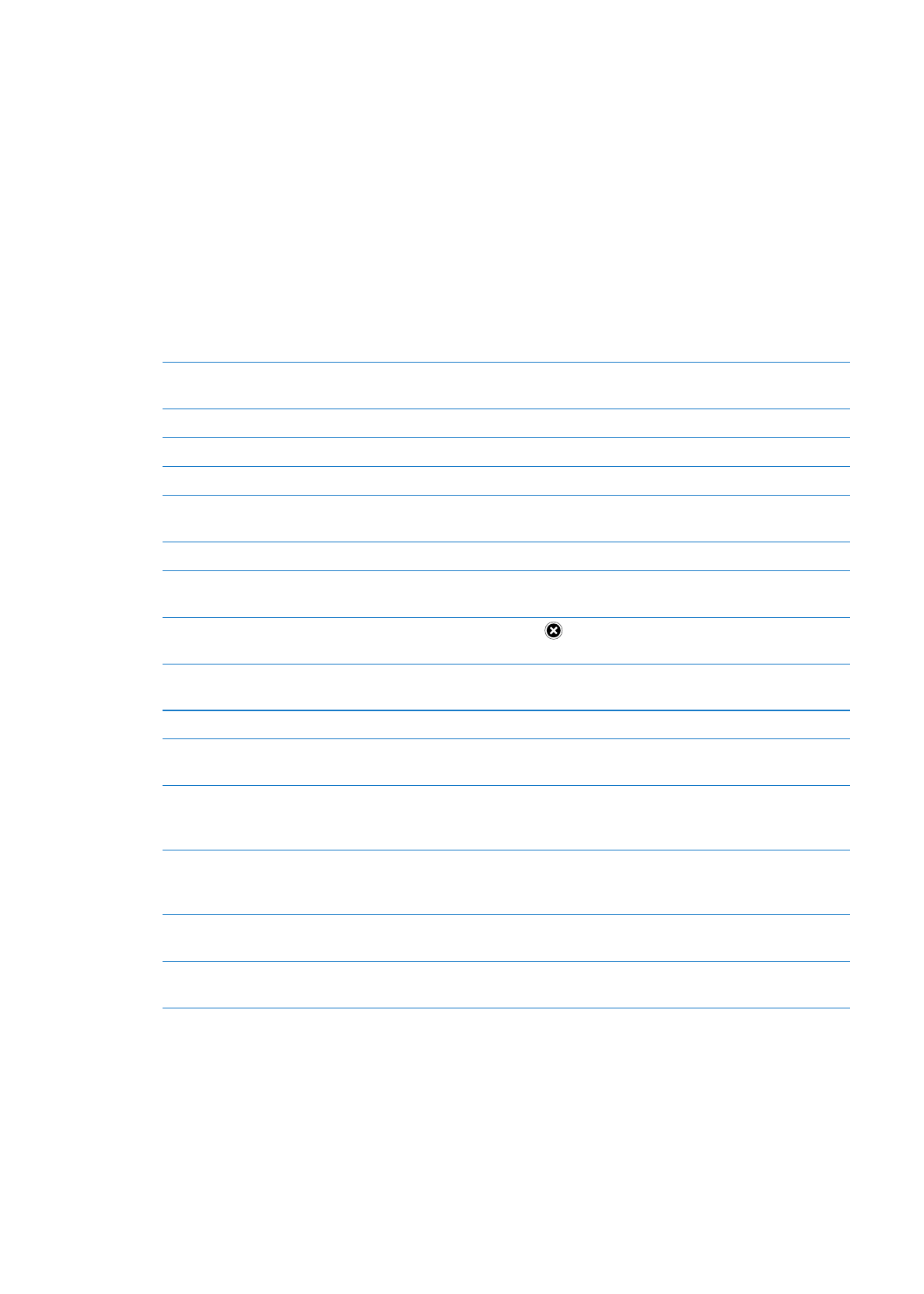
iPad 덮개 잠금/잠금 해제
iPad Smart Cover(별도 판매)와 함께 사용하는 경우 iPad 2를 자동으로 잠그거나 잠금 해제할 수
있습니다
. 이 기능을 켜면 덮개를 덮을 때 iPad가 자동으로 잠기고 잠자기 상태로 변경되며 덮개를 열면
깨어납니다
.
차단
에
있는 일부 응용 프로그램의 사용 및 구입한 콘텐츠에 대한 차단을 설정할 수 있습니다. 예를 들어
부모가
재생목록에서 유해한 음악이 보이지 않도록 제한하거나 YouTube에 대한 접근을 끌 수 있습니다.
차단
켜기: 설정 > 일반 > 차단으로 이동한 다음 차단 활성화를 살짝 누르십시오.
중요사항
:
암호를
잊어버렸다면 iTunes에서 iPad 소프트웨어를 복원해야 합니다. 135페이지의 “iPad
복원하기
”을(를) 참조하십시오.
다음
차단을 설정할 수 있습니다.
Safari
Safari가 비활성화되고 해당 아이콘이 홈 화면에서 제거됩니다. Safari를 사용하여 웹을 탐색하거나
Web Clip에 접근할 수 없습니다.
YouTube
YouTube가 비활성화되고 해당 아이콘이 홈 화면에서 제거됩니다.
카메라
카메라가
비활성화되고 해당 아이콘이 홈 화면에서 제거됩니다. 사진을 찍을 수 없습니다.
FaceTime
FaceTime 화상 전화를 걸거나 받을 수 없습니다. 홈 화면에서 FaceTime 아이콘이 제거됩니다.
iTunes
iTunes Store가 비활성화되고 해당 아이콘이 홈 화면에서 제거됩니다. 콘텐츠를 미리 보거나
구입하거나
다운로드할 수 없습니다.
Ping
Ping 또는 모든 Ping 기능에 접근할 수 없습니다.
응용
프로그램
설치하기
App Store가 비활성화되고 해당 아이콘이 홈 화면에서 제거됩니다. iPad에 응용 프로그램을 설치할
수
없습니다.
응용
프로그램
삭제하기
iPad에서 응용 프로그램을 삭제할 수 없습니다.
홈 화면을 사용자화할 때 응용 프로그램
아이콘에
나타나지 않습니다.
위치
개별
응용 프로그램에 대한 위치 서비스를 끕니다. 추가 응용 프로그램을 인증하여 서비스를
사용하는
것과 같이 설정을 변경할 수 없도록 위치 서비스를 잠글 수도 있습니다.
계정
현재
Mail, 연락처, 캘린더 설정이 잠겨 있으며 계정을 추가, 수정 또는 삭제할 수 없습니다.
응용
프로그램
내
구입
응용
프로그램 내 구입을 끄십시오. 이 기능을 활성화하면 App Store에서 다운로드한 응용 프로그램
내에서
추가 콘텐츠 또는 기능을 구입할 수 있습니다.
응용
프로그램
내
구입 시 암호
요청
응용
프로그램 내 구입 시 사용자가 지정한 시간이 지나면 Apple ID 입력을 요청합니다.
콘텐츠
제한
설정하기
국가별
등급 제한을 살짝 누르고 목록에서 국가를 선택하십시오. 이제 국가의 등급 시스템을
사용하여
음악, podcast, 동영상, TV 프로그램 및 응용 프로그램에 대한 제한을 설정할 수 있습니다.
사용자가
선택한 등급에 맞니 않는 콘텐츠는 iPad에 나타나지 않습니다.
멀티
플레이어
게임
제한하기
멀티플레이어
게임이 꺼져 있는 경우 시합을 요청하거나 초대를 보내거나 초대를 받아 게임을
하거나
Game Center에서 친구를 추가할 수 없습니다.
친구
추가하기
제한
친구
추가하기를 끄면 Game Center에서 친구 요청을 보내거나 수신할 수 없습니다. 멀티플레이어
게임이
켜져 있는 경우 기존 친구들과는 계속 플레이할 수 있습니다.
123
제
25 장
설정
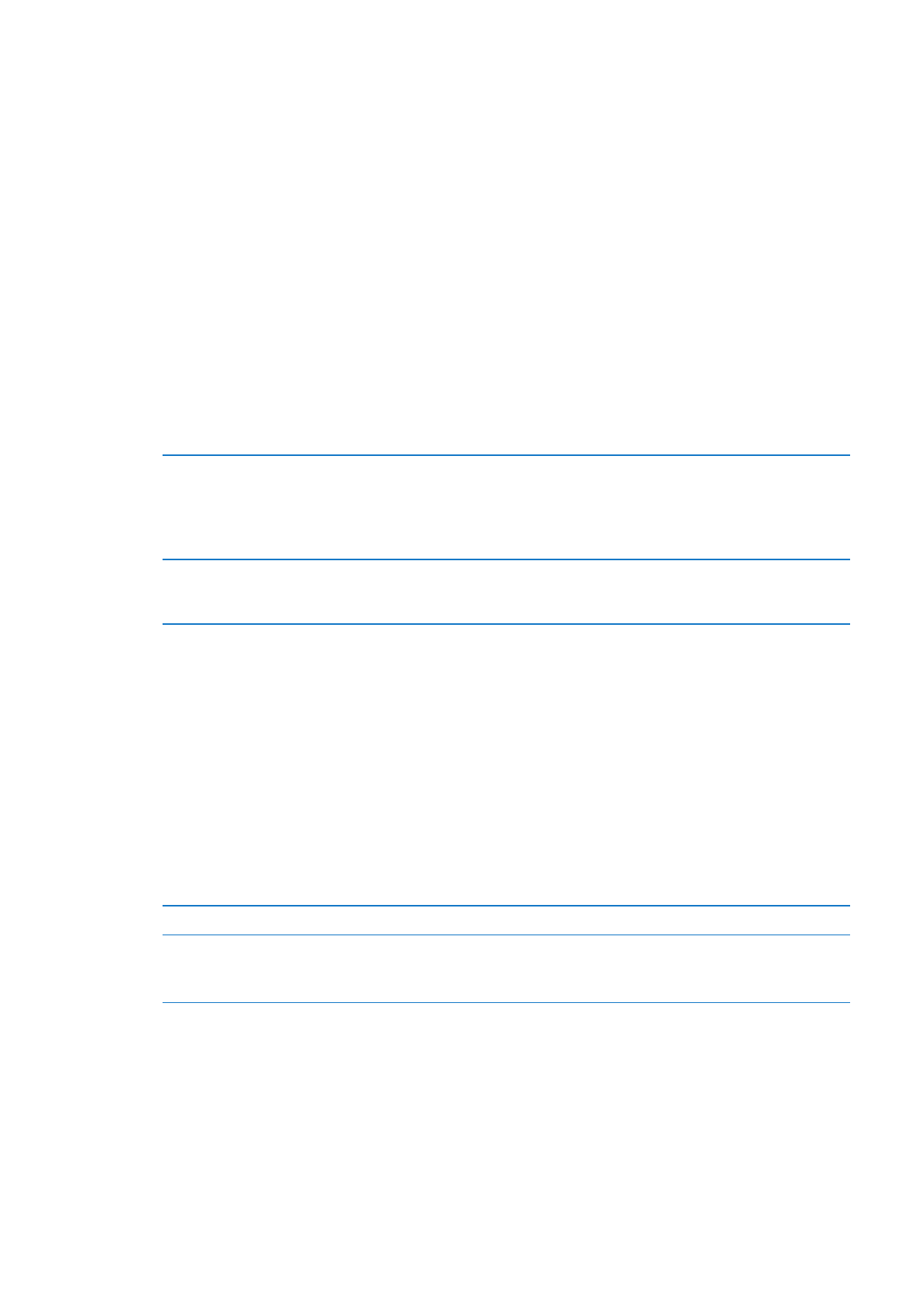
측면
스위치
측면
스위치를 사용하여 화면 방향을 고정하거나 알림 및 사운드 효과를 무음 처리할 수 있습니다.
화면을
세로 또는 가로 방향으로 고정하기: 설정 > 일반 > “측면 스위치 기능 설정...”을 선택한 다음 회전
잠금을
살짝 누르십시오.
알림
및 기타 사운드 효과 소리 끔 처리하기: 설정 > 일반 > “측면 스위치 기능 설정...”을 선택한 다음
소리
끔을 살짝 누르십시오.
측면
스위치는 오디오 또는 비디오 재생을 소리 끔 처리하지 않습니다.
멀티태스킹
동작
멀티태스킹
동작을 사용하여 응용 프로그램 사이를 빠르게 전환하고 멀티태스킹 막대를 표시하고 홈
화면으로
이동할 수 있습니다. 15페이지의 “멀티태스킹 동작 사용하기”를 참조하십시오.
날짜와
시간
이들
설정은 화면 상단의 상태 막대에 표시된 시간, 세계 시계 및 캘린더에 적용됩니다.
24시간제와 12시간제 중 iPad에서 사용할 시간제 설정하기: 설정 > 일반 > 날짜와 시간으로 이동하여
24시간제를 켜거나 끄십시오. (24시간제는 모든 국가 또는 지역에서 사용 가능한 것은 아님)
iPad의 날짜와 시간 자동 업데이트
여부
설정하기
설정
> 일반 > 날짜 및 시간으로 이동하십시오.
iPad에서 시간이 자동으로 업데이트되도록 설정되어 있는 경우 인터넷
연결에
기반으로 시간대가 결정되며 자신이 속해있는 지역의 시간대로
업데이트됩니다
. 여행 중인 경우 iPad가 자동으로 로컬 시간을 설정하지 못할
수
있습니다.
날짜와
시간 수동으로 설정하기
설정
> 일반 > 날짜와 시간으로 이동하여 자동으로 설정을 끄십시오. 시간대를
살짝
눌러 시간대를 설정하십시오. “날짜와 시간을 누르고” “날짜와 시간 설정”
을
누른 다음 해당 날짜 및 시간을 입력하십시오.
키보드
키보드에서
다른 언어를 쓸 수 있도록 할 수 있고 영문 철자 검사와 같은 입력 기능을 켜거나 끌 수
있습니다
. 키보드 옵션에 관한 정보는 26페이지의 “입력하기”를 참조하십시오.
다국어
키보드 사용에 대한 자세한 내용은 부록 B , 128페이지의 “다국어 키보드”를 참조하십시오.
다국어
다국어
설정을 사용하여 iPad에 대한 언어를 설정하고 다른 언어에 대한 키보드를 켜고 끄거나 국가
또는
지역에 대한 날짜, 시간 및 전화번호 포맷을 설정하십시오.
iPad 언어 설정하기: 설정 > 일반 > 다국어 > 언어로 이동하고 사용하려는 언어를 선택한 다음 완료를
살짝
누르십시오.
캘린더
포맷 설정하기
설정
> 일반 > 다국어 > 캘린더로 이동한 다음 포맷을 선택하십시오.
날짜
, 시간 및 전화번호 포맷
설정하기
설정
> 일반 > 다국어 > 지역 포맷을 선택하고 여러분의 지역을 선택하십시오.
지역
포맷은 응용 프로그램에 표시되는 일과 월에 사용되는 언어를
결정합니다
.
손쉬운
사용
손쉬운
사용 기능을 켜려면 손쉬운 사용을 선택한 다음 원하는 기능을 선택하십시오.
제
24장, 104페이지의 “손쉬운 사용”를 참조하십시오.
124
제
25 장
설정
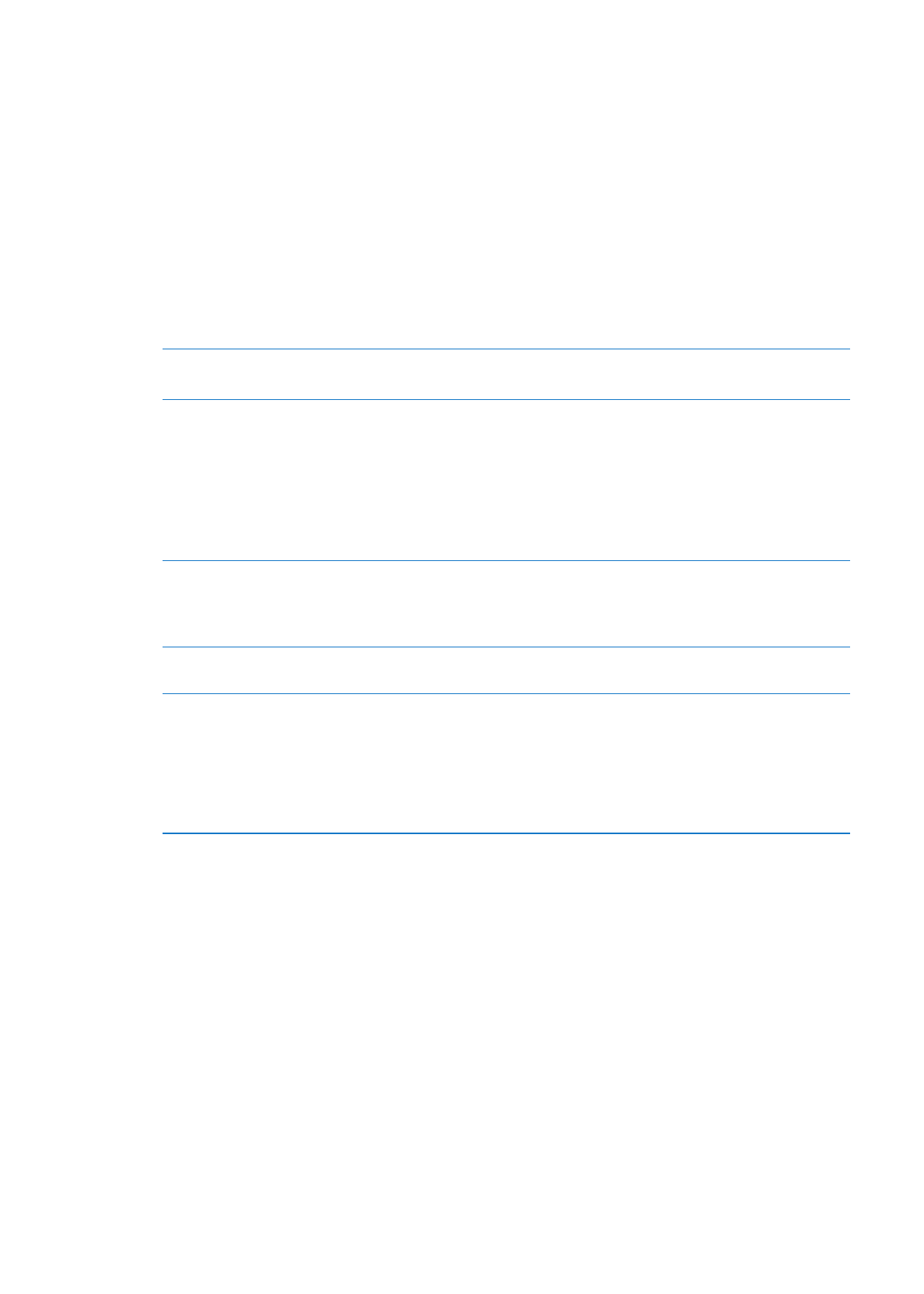
프로파일
이
설정은 하나 이상의 프로파일이 iPad에 설치된 경우 나타납니다. 설치된 프로파일에 관한 정보를
보려면
프로파일을 살짝 누르십시오. 프로파일에 관한 추가 정보는 부록 A , 126페이지의 “기업을 위한
iPad”를 참조하십시오.
재설정
단어
사전, 네트워크 설정, 홈 화면 레이아웃 및 위치 경고를 재설정할 수 있습니다. 모든 콘텐츠 및
설정을
지울 수도 있습니다.
모든
콘텐츠 및 설정 지우기: 일반 > 재설정으로 이동한 다음 모든 콘텐츠 및 설정 지우기를 살짝
누르십시오
.
iPad를 재설정하면 모든 콘텐츠, 개인 정보 및 설정이 제거됩니다. 다시 설정하기 전까지는 이 항목을
사용할
수 없습니다.
모든
설정 재설정하기:
설정
> 일반 > 재설정으로 이동하여 모든 설정 재설정을 살짝 누르십시오.
그러면
모든 환경설정 및 설정이 재설정됩니다.
네트워크
설정 재설정하기
설정
> 일반 > 재설정으로 이동하여 네트워크 설정 재설정을 살짝 누르십시오.
네트워크
설정을 재설정하면 구성 프로파일에 의해 설치되지 않은 VPN 설정
및
이전에 사용한 네트워크 목록이 제거됩니다. 연결되어 있는 네트워크에서
연결을
해제하고 Wi-Fi는 꺼졌다가 다시 켜집니다. Wi-Fi 및 "네트워크에 연결
요청
" 설정은 켜져 있습니다.
구성
프로파일로 설치한 VPN 설정을 제거하려면 설정 > 일반 > 프로파일로
이동한
다음 해당 프로파일을 선택하고 제거를 살짝 누르십시오. 이렇게 하면
프로파일이
제공한 기타 설정 및 계정도 제거됩니다.
키보드
사전 재설정하기
설정
> 일반 > 재설정으로 이동하여 키보드 사전 재설정을 살짝 누르십시오.
입력할
때 iPad가 권장하는 단어를 거부하여 키보드 사전에 단어를 추가할 수
있습니다
. 단어를 살짝 눌러 교정 단어를 거부하고 키보드 사전에 해당 단어를
추가하십시오
. 키보드 사전을 재설정하면 추가한 모든 단어가 지워집니다.
홈
화면 레이아웃 재설정하기
설정
> 일반 > 재설정으로 이동하여 홈 화면 레이아웃 재설정을 살짝
누르십시오
.
위치
경고 재설정하기
설정
> 일반 > 재설정으로 이동하여 위치 경고 재설정을 살짝 누르십시오.
위치
경고는 응용 프로그램에서 해당 응용 프로그램과 위치 서비스를
사용하고자
할 때 요청됩니다. iPad는 응용 프로그램이 처음으로 위치
서비스를
사용하려고 요청하면 응용 프로그램에 대한 위치 경고를
표시합니다
. 응답에 대해 취소를 누르는 경우 이 요청이 다시 나타나지
않습니다
. 위치 경고를 재설정하여 각 응용 프로그램에 대한 요청을 받으려면
위치
경고 재설정을 살짝 누르십시오.
응용